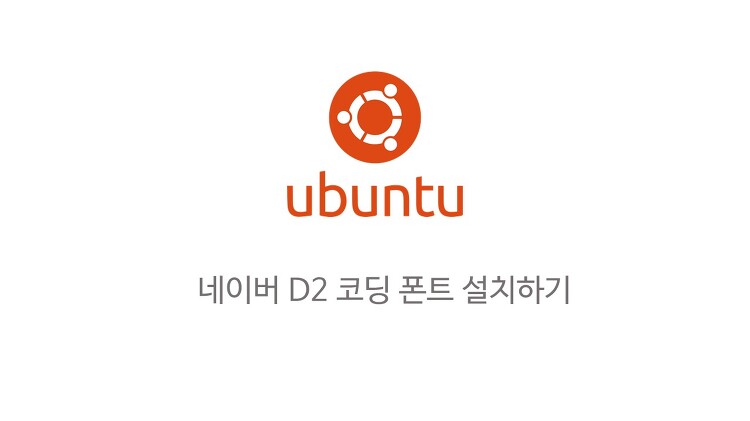
우분투 (Ubuntu)에 네이버 D2코딩 폰트를 설치하는 방법을 알아보겠습니다. 네이버 D2 코딩 폰트 다운로드 첫번째로 폰트를 다운로드 받아야 합니다. D2 코딩 폰트 github에 들어가서 다운로드 받습니다. https://github.com/naver/d2codingfont GitHub - naver/d2codingfont: D2 Coding 글꼴 D2 Coding 글꼴. Contribute to naver/d2codingfont development by creating an account on GitHub. github.com 마지막 릴리즈 버전인 1.3.2를 받으면 됩니다. D2코딩 폰트 설치하기 다운로드 받은 파일의 압축을 풉니다. 압축을 풀면 ttf 파일이 나옵니다. 윈도우와 마찬가지로 t..

우분투에서 로그인 시 Authentication error가 발생하면서 로그인이 안되는 현상이 발생하는 경우가 있습니다. 이 현상에 대한 해결방법을 알아보겠습니다. Authentication error 발생 아이디, 패스워드를 정상적으로 입력했는데도 Authentication error가 발생하면서 Lock이 걸려 아무것도 할 수 없는 현상이 발생하는 경우의 해결 방법입니다. Authentication error 해결 방법 근본적인 해결방법은 아니지만 임시로 lock을 풀 수 있는 방법이 있습니다. 우선 에러가 발생한 상황에서 Ctrl + Alt + F3 을 눌러서 터미널을 엽니다. 터미널에서 sudo loginctl unlock-sessions 명령을 치면 Lock이 풀립니다. 이 후에 다시 GUI 화..

리눅스에서 파일 조회는 ls 명령어를 이용합니다. 이때 용량순으로 혹은 수정 날짜순으로 정렬하는 옵션을 알아보겠습니다. 숨겨진 파일 포함 전체 파일 조회 $ ls -al 숨겨진 파일과 파일 정보를 포함한 전체 목록을 조회하기 위해서는 -al 옵션을 사용합니다. -l 옵션을 사용하는 경우 숨겨진 파일은 조회하지 않습니다. 용량순 정렬 $ ls -alSS (내림차순) $ ls -alSSr (오름차순) $ ls -alSSrh (오름차순 용량단위 좋게 표시 ) -SS 옵션은 내림차순 정렬이기 때문에 용량이 큰 파일부터 작은 파일 순서로 조회합니다. -SSr 옵션은 오름차순 정렬이디 때문에 용량이 작은 파일부터 큰 파일 순서로 조회합니다. -h 옵션을 덧붙이면 용량 단위가 보기 좋게 표시됩니다. (K, KB, M..

Centos에서 작업하다가 보면 아래와 같이 메일이 왔다는 메시지를 받을 떄가 있습니다. 해당 메일은 시스템에서 보내는 알람으로 계속 놔두어서 쌓이면 용량을 차지하므로 지워주는 것이 좋습니다. 메일 확인하기 우선 메일을 확인해보려면 cat이나 vi명령으로 해당 메일을 열어보면 됩니다. $ cat /var/spool/mail/root cat 대신 vi를 써도 되고, root 부분에는 계정ID를 적어주면 됩니다. 메일 삭제하기 메일을 확인했으니 이제 메일을 삭제하는 방법을 알아보겠습니다. $ cat /dev/null > /va/spool/mail/root 역시나 root 부분에는 계정ID를 써줄 수 있습니다. 이상 센토스에서 You have new mail in /var/spool/mail/root 알람을 ..
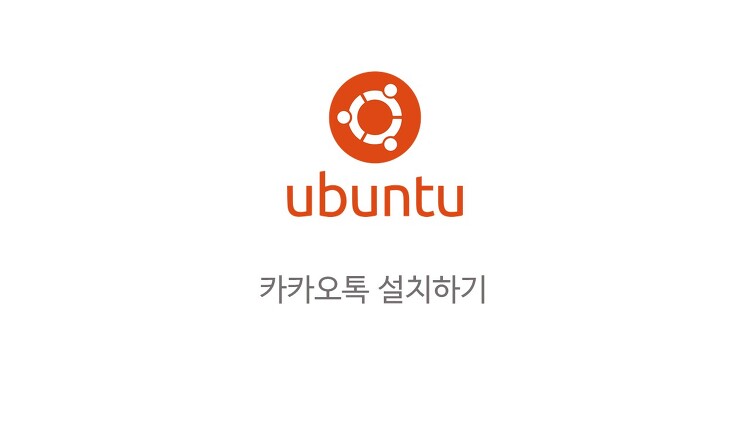
우분투 22.10에서 카카오톡을 설치하고, 한글 입력을 설정하는 방법 입니다. 우분투에서 카카오톡 설치하기 Play on Linux 설치하기 리눅스 버전의 카카오톡은 없기 때문에 WINE 위에 설치합니다. WINE을 관리해주는 Play on Linux에 설치하면 설치가 더 간단하기 때문에 아래 명령으로 Play on Linux를 우선 설치합니다. $ sudo dpkg --add-architecture i386 $ sudo apt install wine playonlinux -y 설치가 완료되면 Play on Linux 어플리케이션을 실행합니다. 카카오톡 PC버전 다운로드 카카오톡 PC 버전 윈도우용 설치파일을 다운로드 받습니다. https://www.kakaocorp.com/page/service/ser..

Ubuntu에서 화면 캡쳐하는 방법과 화면 캡쳐 툴인 shutter를 설치하고 사용하는 방법을 알아보겠습니다. 우분투에서 화면 캡쳐 하기 그놈 GUI에서 화면을 캡쳐하는 단축키를 제공합니다. Print Screen(PrtSc) : 전체 화면 캡쳐 Ctrl + PrtSc : 영역 지정 캡쳐 캡쳐한 파일은 홈디렉토리 사진에 자동으로 저장 됩니다. 켭쳐하 화면이 자동으로 저장되기 떄문에 파일이 필요한 경우에는 사용하는데 불편하지 않습니다. 문서 작업을 할 때 종종 캡쳐한 화면을 복사해서 바로 문서에 붙여 넣기가 필요한 경우가 종종 발생합니다. 이럴 때 사용 할 수 있는 툴이 바로 shutter 입니다. shutter 설치하기 ppa repository를 추가한 후 apt 명령어로 설치합니다. $ sudo ad..
Comment